
Guía paso a paso para eliminar actualizaciones iOS en iPhone/iPad fácilmente

Sigo intentando eliminar la última actualización de mi iPhone. Para ello, voy al almacenamiento y hago clic en "Eliminar actualización". Pero cada vez que hago clic, no desaparece, simplemente sigue apareciendo. He intentado apagar y encender el teléfono, pero la actualización sigue ahí. No entiendo por qué la actualización indicaba 7 MB, ya que cuando la descargué ocupaba un par de GB. ¿Alguien sabe cómo eliminarla correctamente? Porque hacer clic en "Eliminar actualización" no funciona.
- de la Comunidad de Apple
Con la última versión de iOS 26 de Apple, muchos usuarios han notado que sus iPhones y iPads descargan la actualización automáticamente, incluso si aún no están listos para instalarla. Estos archivos de actualización iOS pueden ocupar varios gigabytes de almacenamiento, ralentizando el dispositivo o impidiendo que se guarden nuevas apps y contenido multimedia.
Si prefieres mantener tu versión actual o simplemente quieres liberar espacio de almacenamiento , es fundamental saber cómo eliminar una actualización iOS de forma segura y completa. En esta guía completa, te mostraremos varios métodos efectivos para eliminar los archivos de actualización iOS .
Una de las maneras más fáciles de eliminar un archivo de actualización iOS es a través de la aplicación Ajustes de tu dispositivo. Este método es sencillo, seguro y no requiere computadora ni software externo. Dependiendo de tu versión iOS , los pasos pueden variar ligeramente.
Para iOS 11 o anterior:
En versiones anteriores iOS , los archivos de actualización se guardan en un menú diferente. Sigue estos pasos para eliminarlos manualmente:
Paso 1. Abre la aplicación "Configuración" en tu iPhone y navega hasta "General".
Paso 2. Pulsa "Almacenamiento del iPhone". (¿ El almacenamiento del iPhone no carga ?)
Paso 3. Busque y seleccione la actualización de software iOS que le está molestando.
Paso 4. Pulse "Eliminar actualización" y luego confirme su elección para eliminarla.
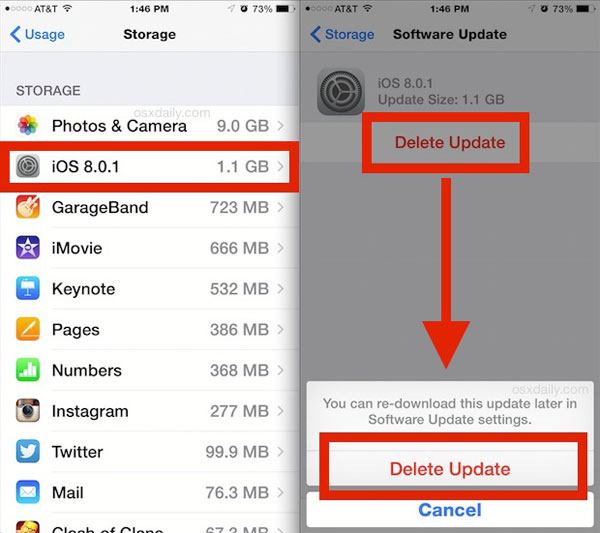
Para iOS 11 posterior:
En iOS 11 y versiones posteriores, como iOS 17, iOS 18 y la última versión iOS 26, eliminar un archivo de actualización es ahora aún más sencillo. A continuación, se explica cómo eliminar la actualización 26 iOS :
Paso 1. Vaya a "Configuración" > "General" > "Almacenamiento del iPhone".
Paso 2. Espere a que el sistema analice su almacenamiento.
Paso 3. Desplácese hacia abajo para encontrar la actualización de software descargada y tóquela.
Paso 4. Tócalo y luego elige "Eliminar actualización".
Paso 5. Confirme su elección de eliminar el archivo.

Si tu dispositivo ya tiene instalada la última versión iOS 26, pero quieres volver a una versión anterior, eliminar el archivo de actualización descargado no solucionará el problema. En su lugar, tendrás que usar iTunes (o Finder en Mac más recientes) para restaurar tu iPhone/iPad a una versión anterior iOS .
Asegúrate de haber hecho una copia de seguridad de tus datos importantes iOS . De esta forma, tras desinstalar la actualización iOS , podrás restaurarlos desde la copia de seguridad archivada.
A continuación se explica cómo desinstalar la actualización 26 iOS con iTunes:
Paso 1. Primero, asegúrate de que iTunes esté actualizado a la última versión. Luego, conecta tu iPhone a la computadora.
Paso 2. Necesitarás poner tu dispositivo en modo de recuperación. Los pasos pueden variar según el modelo de iPhone que tengas. (¿ iPhone atascado en modo de recuperación ?)
Paso 3. Una vez que aparezca la ventana de recuperación, seleccione "Restaurar" para borrar los datos del dispositivo y volver a la versión original iOS . El proceso de restauración puede tardar varios minutos.

Paso 4. Luego, inicia sesión con tu ID de Apple y contraseña para desactivar el bloqueo de activación .
Paso 5. Siga las instrucciones en pantalla para configurar su iPhone, asegurándose de restaurar desde una copia de seguridad anterior que coincida con la versión anterior iOS .
Aunque los métodos anteriores pueden eliminar las actualizaciones iOS , es posible que no eliminen las cachés ocultas del sistema ni los archivos sobrantes. Si desea una limpieza completa y segura, la mejor opción es usar una herramienta profesional como Coolmuster iOS Eraser .
Coolmuster iOS Eraser es una herramienta dedicada a la limpieza y borrado de datos de iPhone, diseñada para eliminar permanentemente archivos no deseados, como actualizaciones iOS , archivos basura del sistema, caché, restos de apps y más. Garantiza que tu dispositivo se mantenga rápido, privado y ordenado. Funciona tanto en Windows como en Mac y es compatible con los últimos iPhone 17 e iOS 26.
Características principales de iOS Eraser:
A continuación se explica cómo eliminar las actualizaciones iOS en iPhone/iPad usando iOS Eraser:
01 Conecte su iDevice a su computadora mediante un cable USB. El software detectará automáticamente el dispositivo y, una vez conectado, se cargará la interfaz principal, lista para comenzar el proceso de borrado.

02 Haga clic en el botón "Borrar", elija el nivel de seguridad deseado (Bajo, Medio o Alto) y confirme seleccionando "Aceptar".

03 Cuando se le solicite, escriba "eliminar" para confirmar y haga clic en "Borrar" de nuevo. Aparecerá una confirmación final; haga clic en "Aceptar" para continuar con la eliminación permanente.

04 Una vez finalizado el proceso, todos los datos de tu dispositivo se borrarán permanentemente y no se podrán recuperar. Ya puedes configurar tu iDevice como nuevo.

Vídeo tutorial:
P1. ¿Por qué no puedo eliminar el archivo de actualización iOS ?
Las posibles razones incluyen:
Puedes intentar reiniciar tu dispositivo y luego volver a visitar la página de Almacenamiento del iPhone para intentar la eliminación nuevamente.
P2. ¿Cómo puedo evitar que iOS descargue actualizaciones automáticamente?
Para deshabilitar las actualizaciones automáticas iOS :
Esto evitará que su dispositivo descargue automáticamente futuras actualizaciones.
Q3. ¿Se puede deshacer una actualización de software en un iPhone ?
Si ya instalaste el nuevo sistema, solo puedes restaurar una versión anterior iOS mediante iTunes o herramientas de terceros (siempre que la versión anterior siga firmada). De lo contrario, no podrás deshacer la actualización directamente.
P4. ¿Eliminar la actualización iOS afectará los datos de mi teléfono?
No. Solo se eliminará el paquete de actualización y no afectará tus fotos, contactos ni otros datos personales.
P5. ¿Puedo volver a descargar la actualización después de eliminarla?
Por supuesto. Siempre puedes volver a "Configuración" > "General" > "Actualización de software" para descargar la última versión del sistema.
Saber cómo eliminar una actualización iOS te da control total sobre tu iPhone o iPad, especialmente ahora que actualizaciones como iOS 26 se descargan automáticamente en segundo plano. Si solo necesitas liberar espacio de almacenamiento, eliminar la actualización desde Ajustes es rápido y efectivo. Para quienes quieran actualizar a una versión anterior iOS , iTunes ofrece la solución.
Pero si quieres borrar por completo los archivos de actualización iOS , incluyendo todas las cachés ocultas y los restos, Coolmuster iOS Eraser es la mejor opción, y la más segura. No solo elimina los archivos de actualización iOS de forma permanente, sino que también mantiene tu iPhone limpio, privado y optimizado para un rendimiento óptimo.
Artículos relacionados:
Error en la actualización del software del iPhone: ¿Cómo actualizar a iOS 26 sin problemas?

 Borrador y limpiador de teléfonos
Borrador y limpiador de teléfonos
 Guía paso a paso para eliminar actualizaciones iOS en iPhone/iPad fácilmente
Guía paso a paso para eliminar actualizaciones iOS en iPhone/iPad fácilmente





